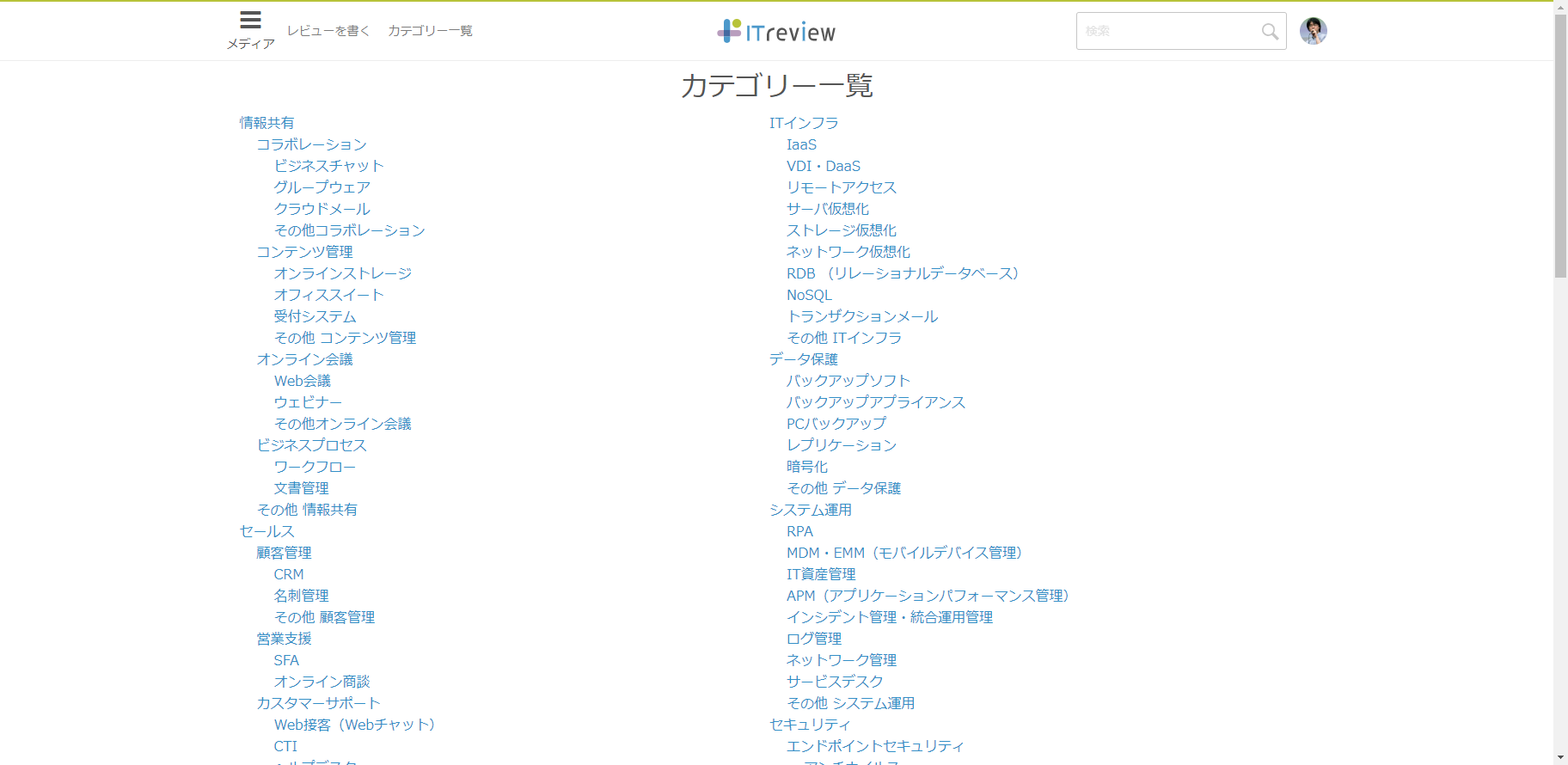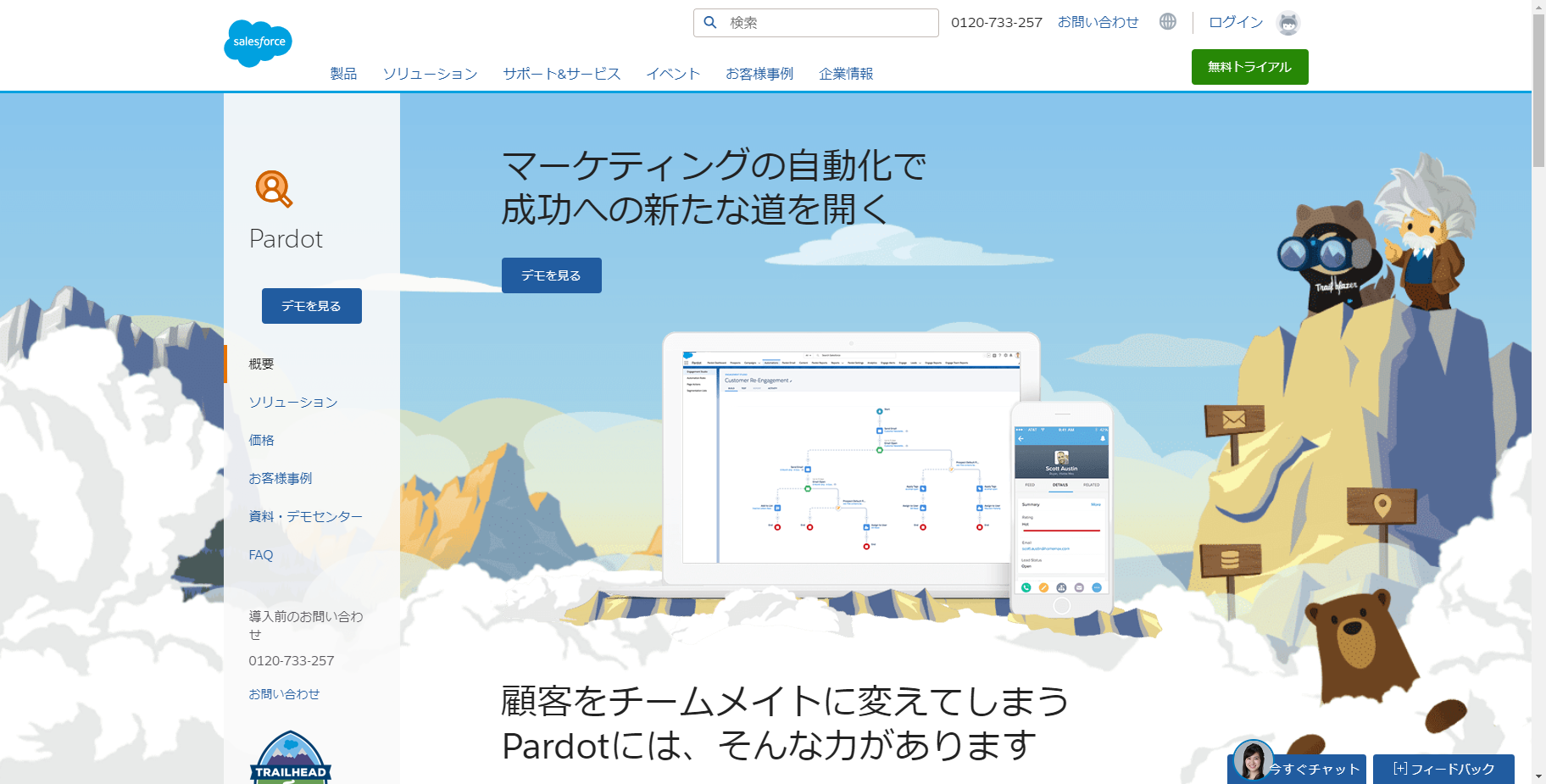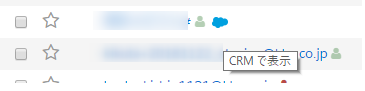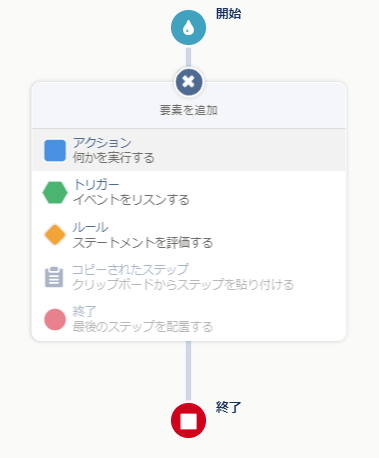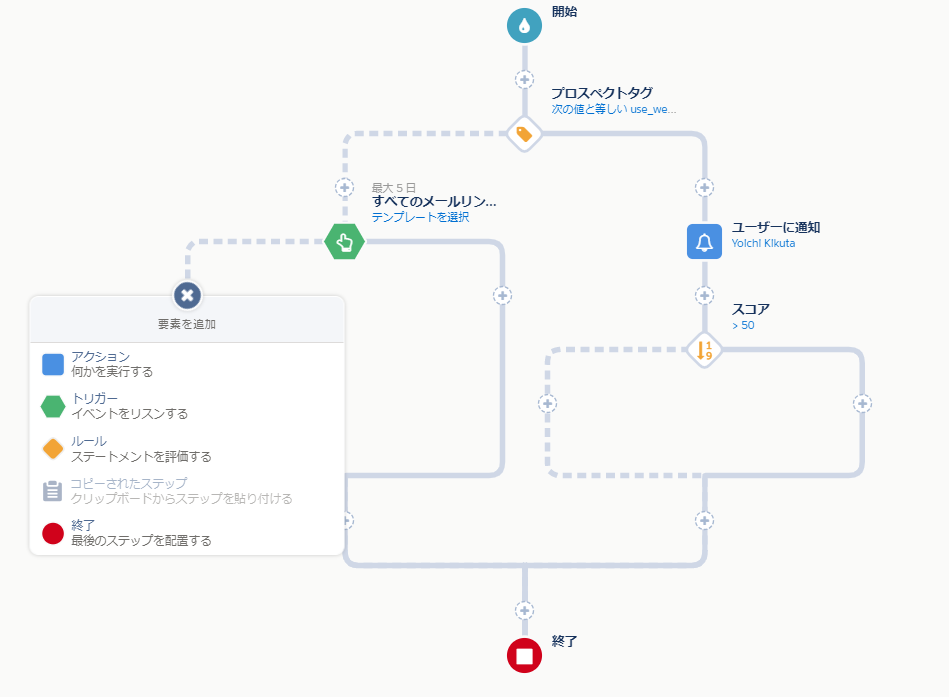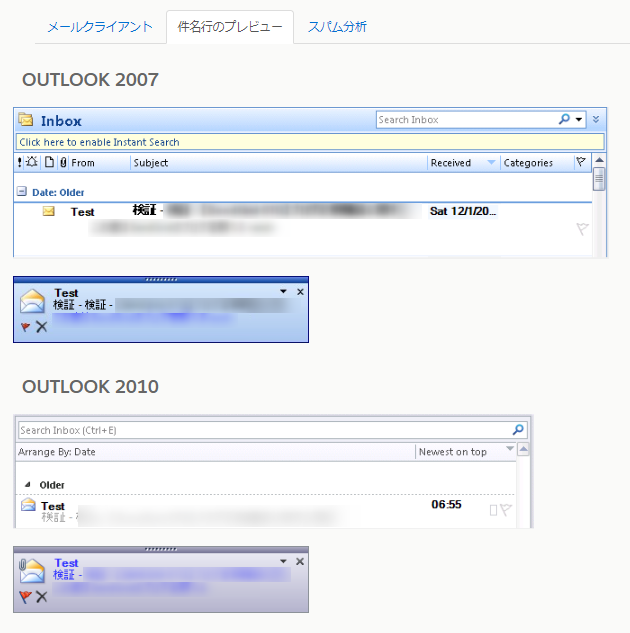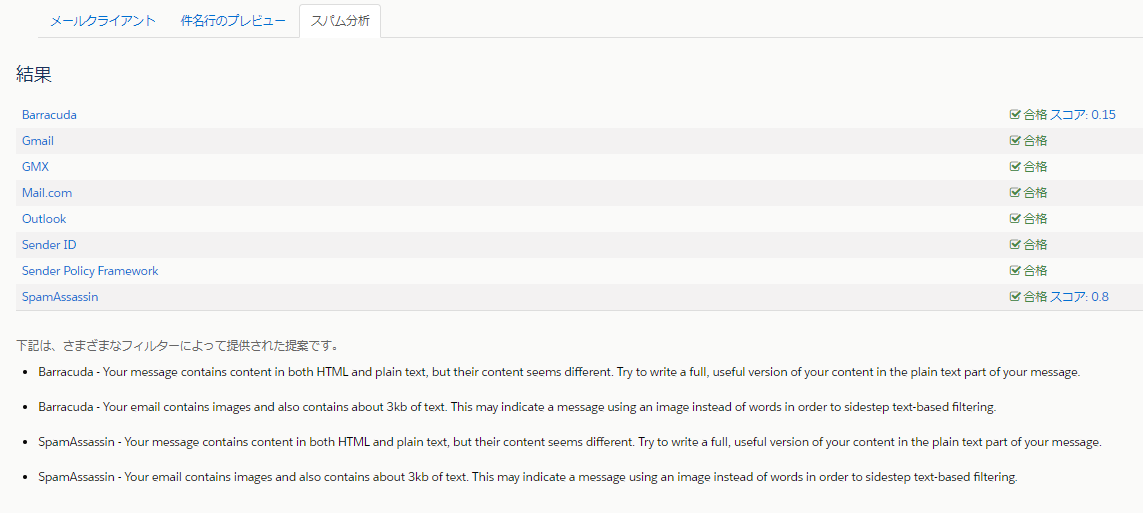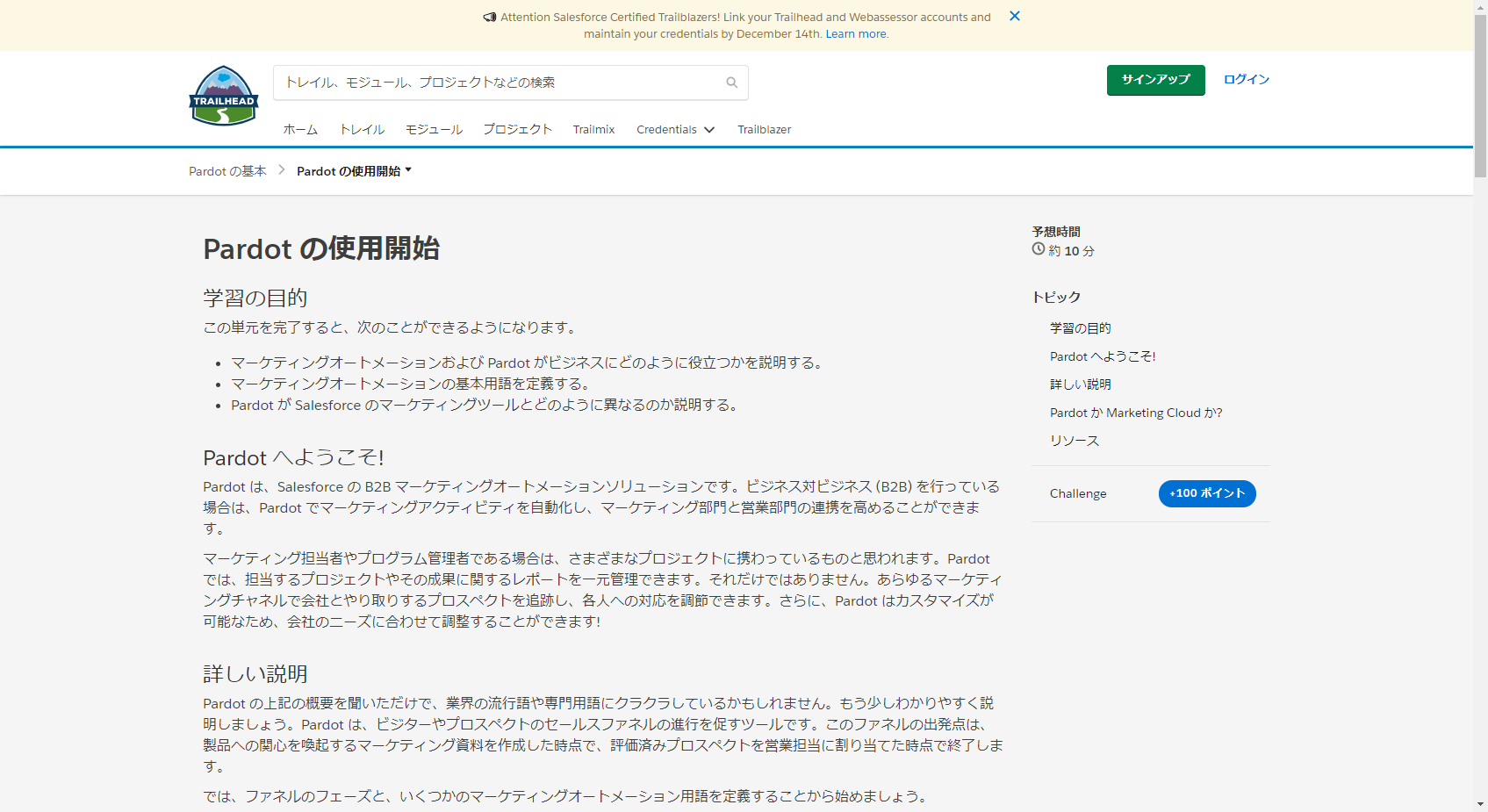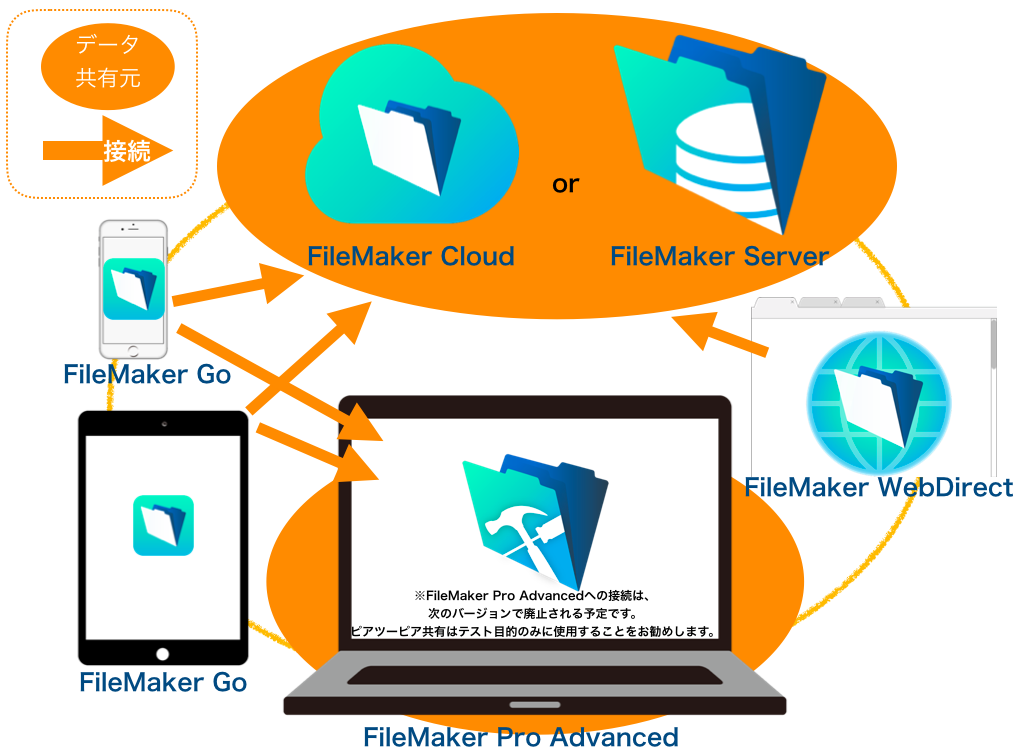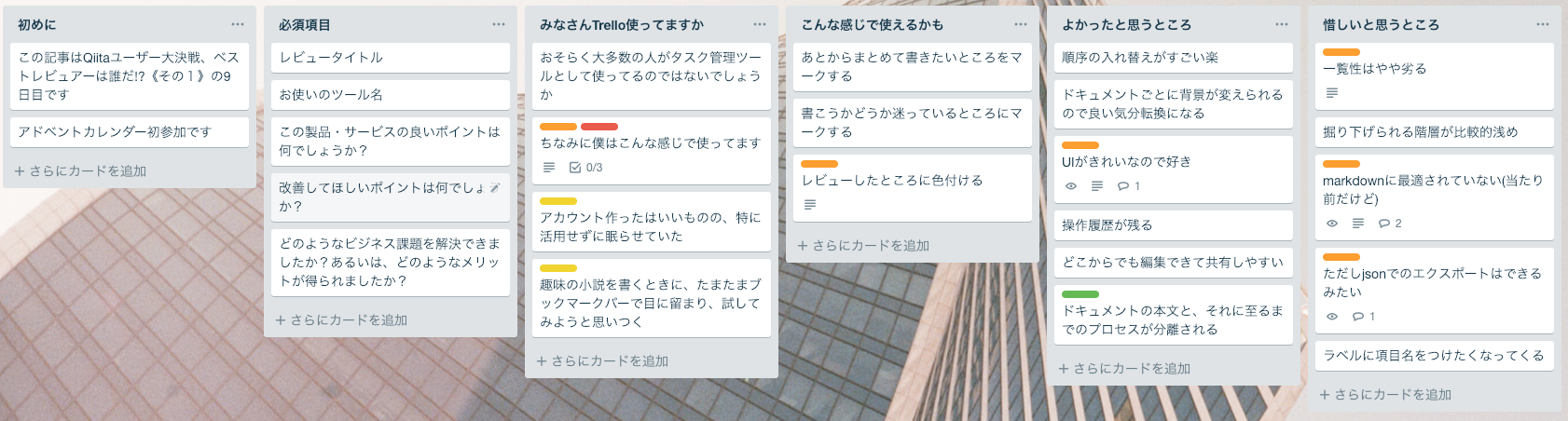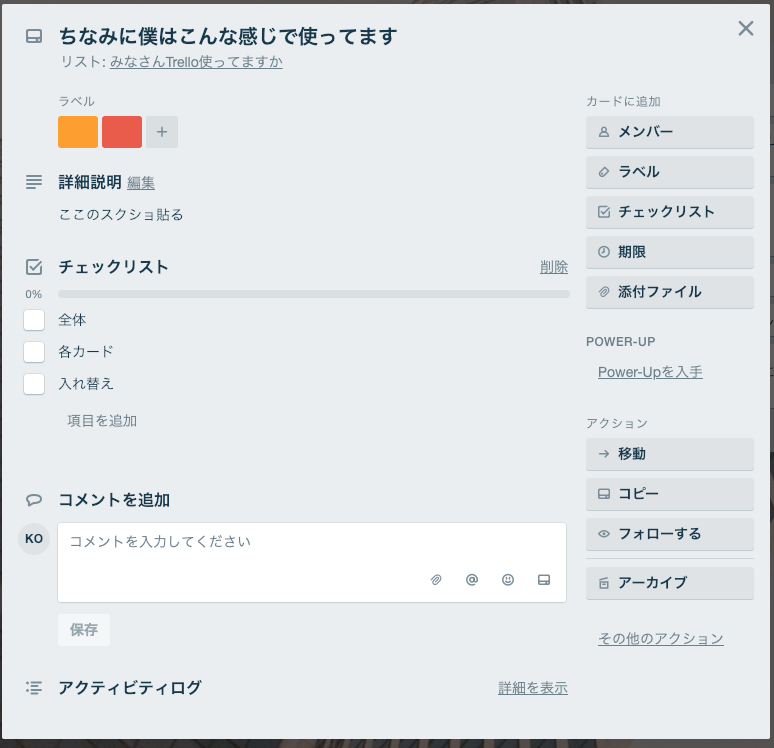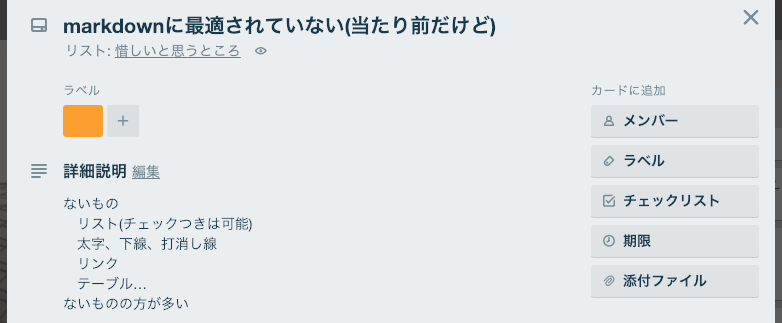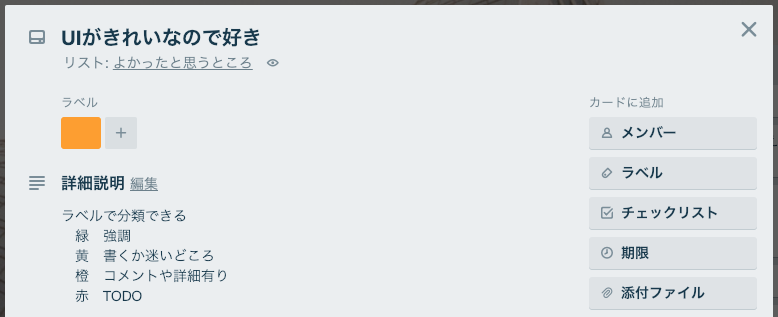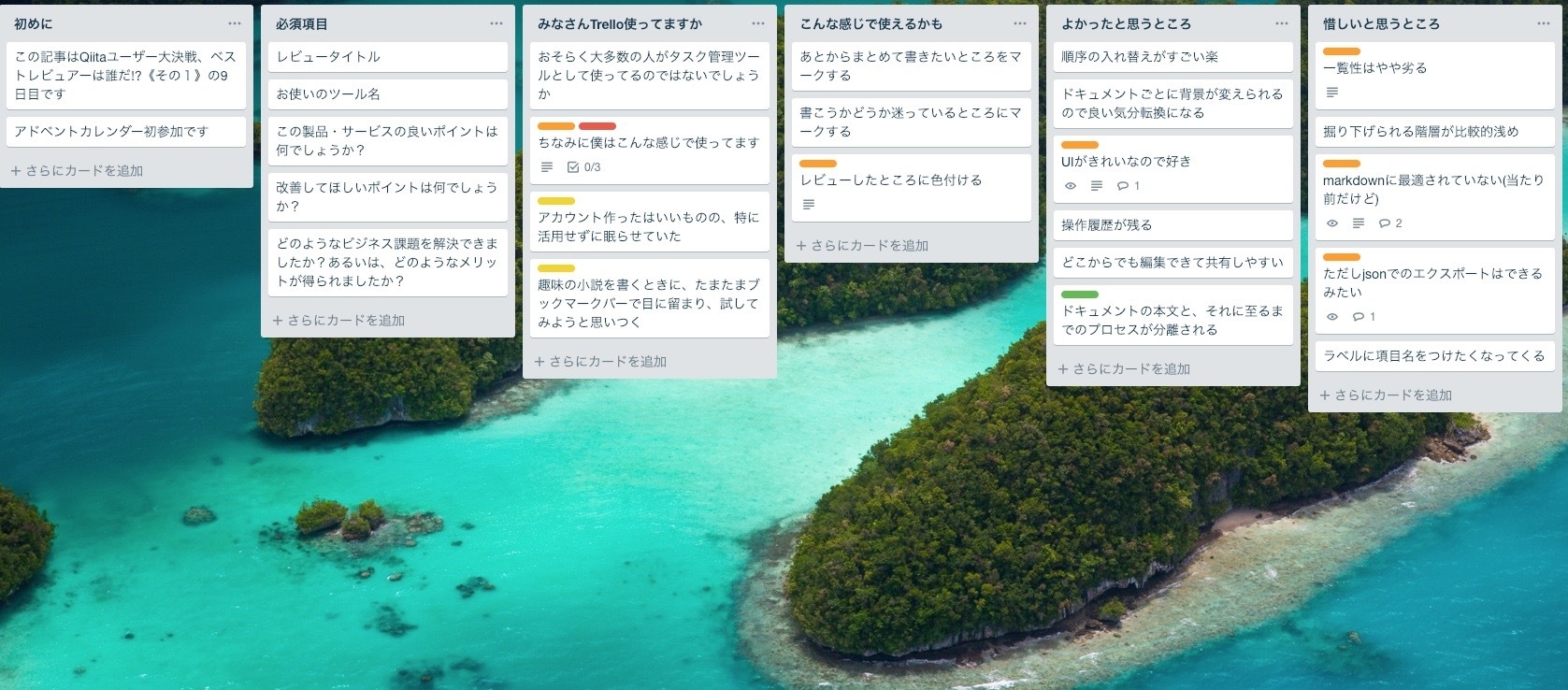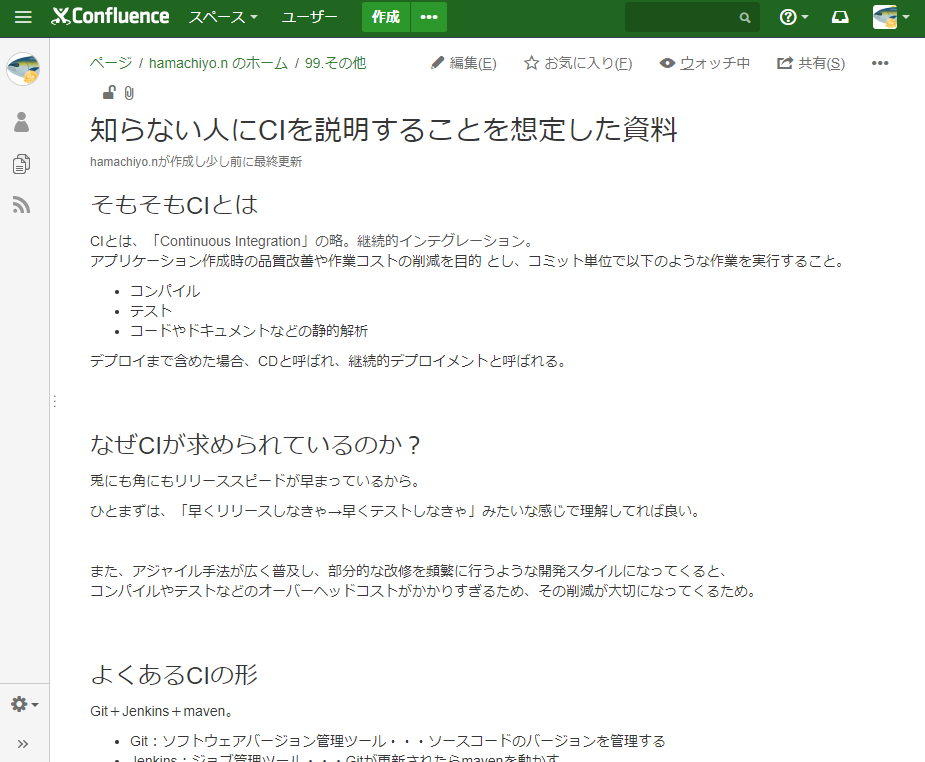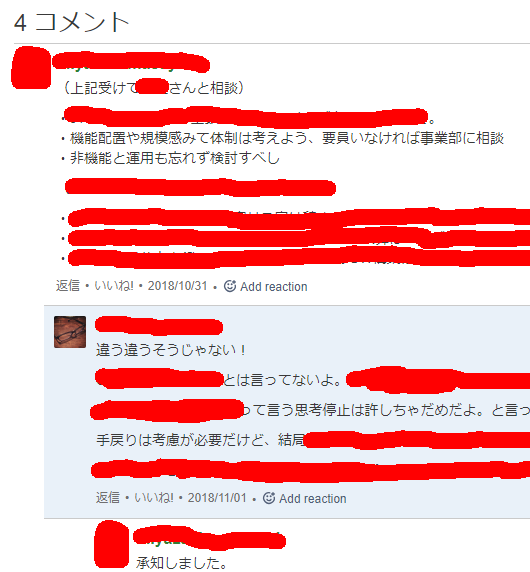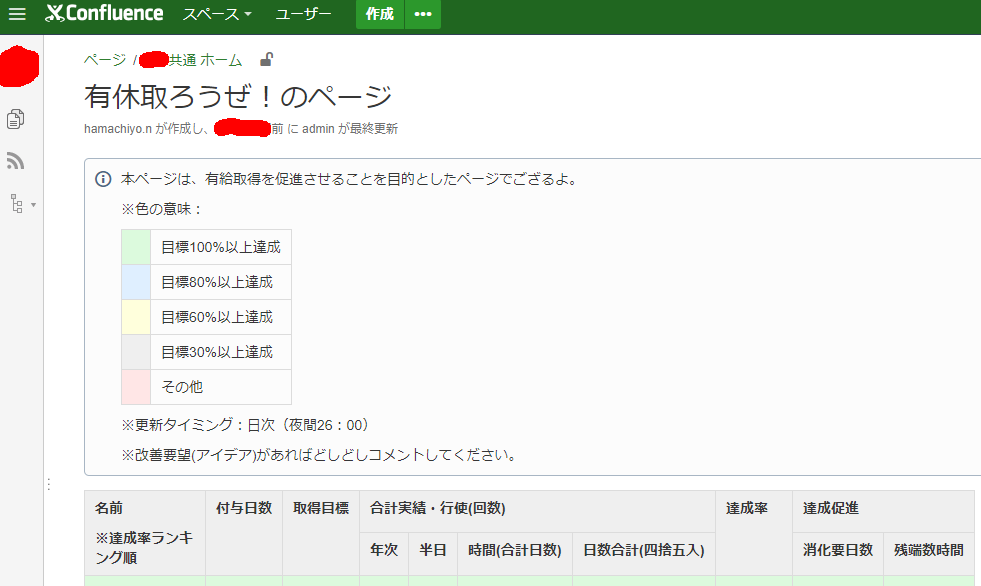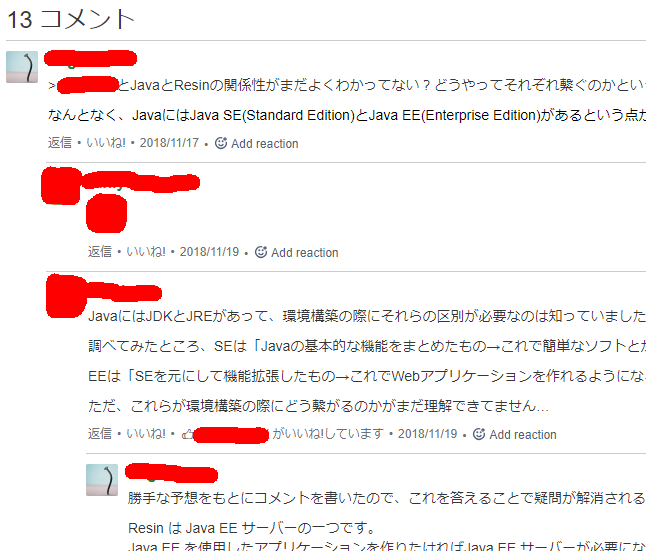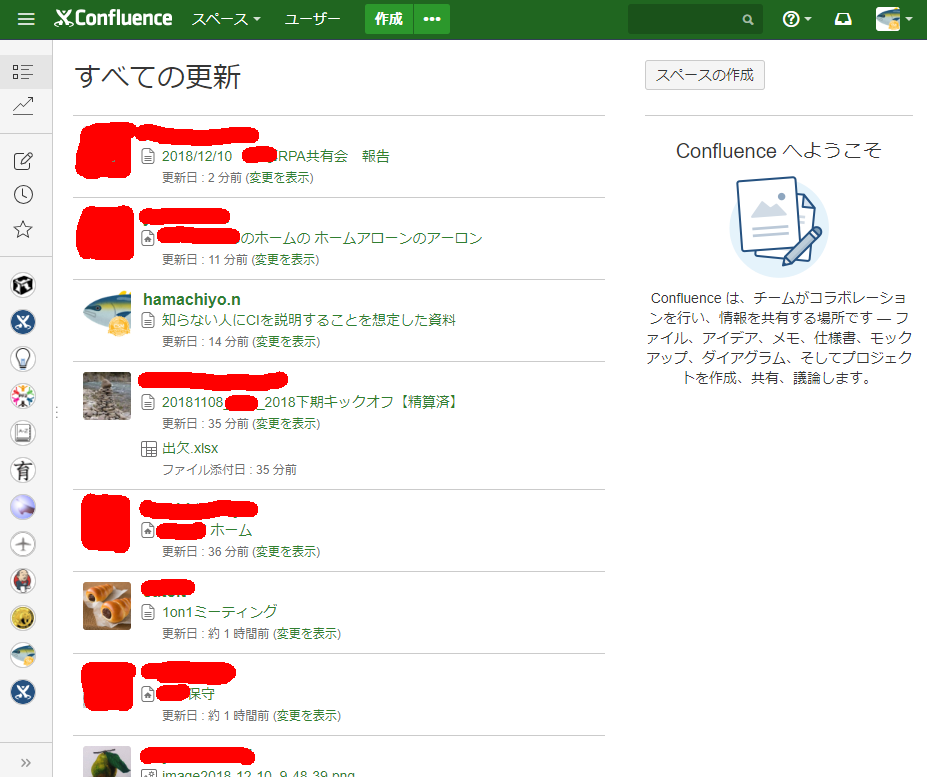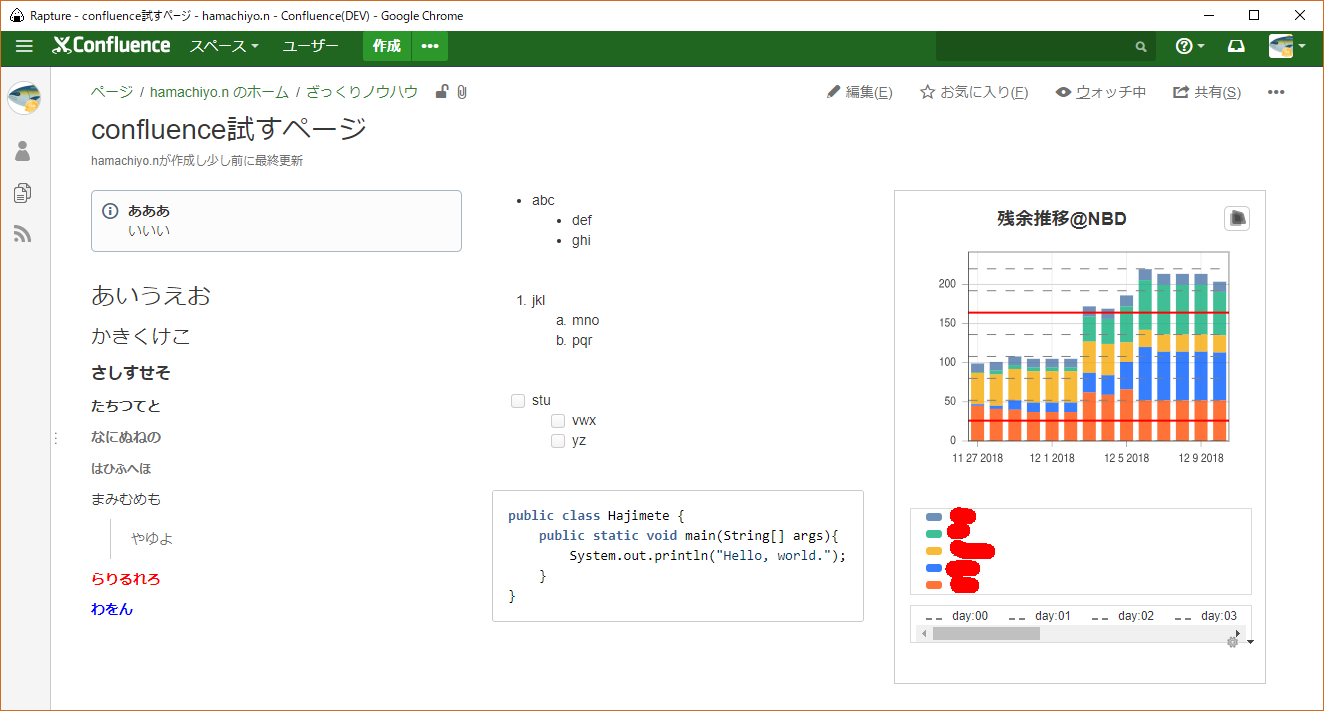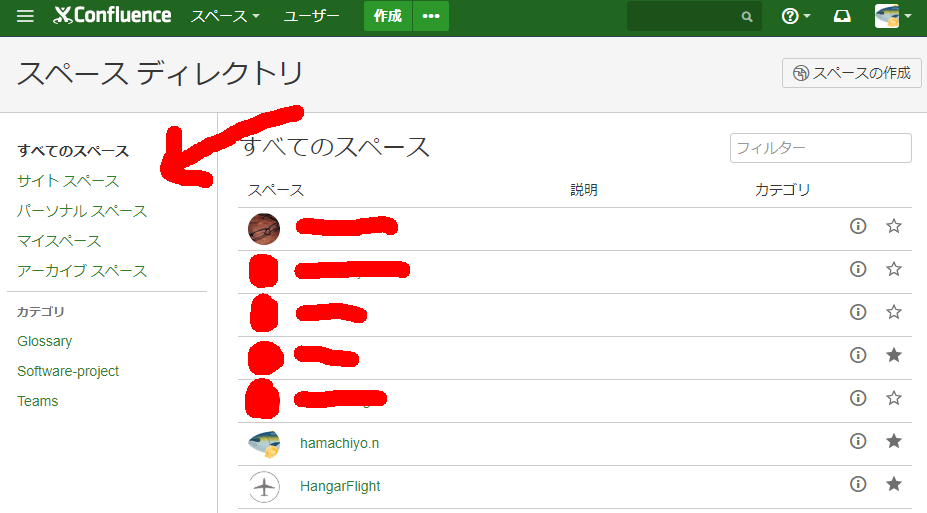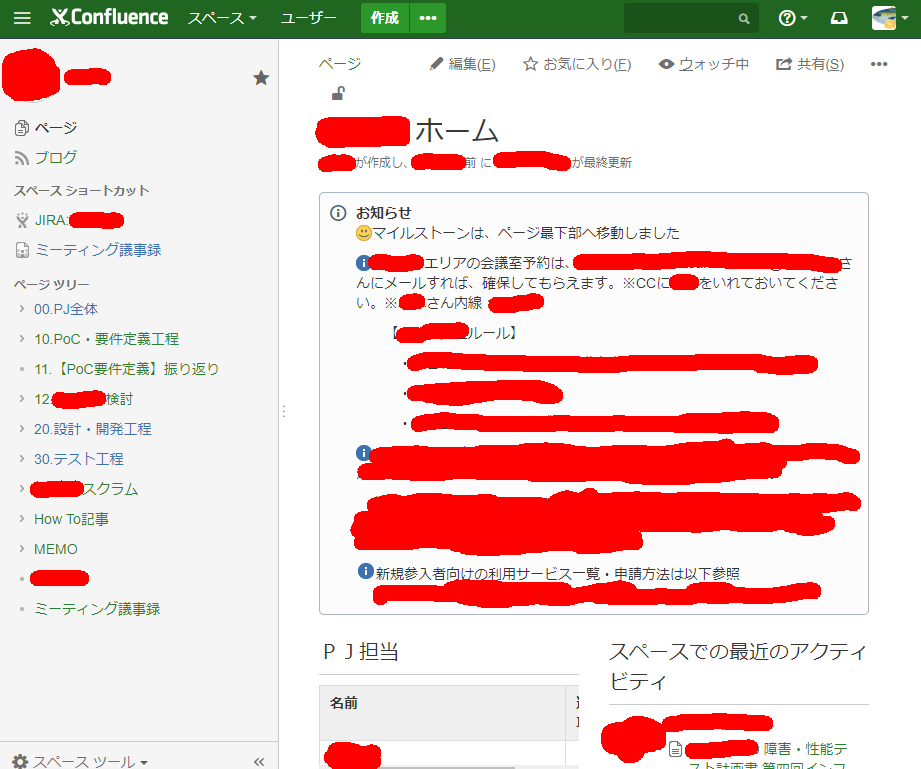この記事はITreviewとQiitaのコラボ企画である「Qiitaユーザー大決戦、ベストレビュアーは誰だ!? Advent Calendar 2018」1日目のエントリです。
1日目なので最初にITreviewについて簡単に紹介します。
ITreviewって何?
ITreviewはアイティクラウド株式会社さんが今年の10月にローンチしたITツールやサービスのレビューサイトです。私が興味を持ったきっかけの1つは「カテゴリ一覧」で、幅広くきれいにまとまっていて、気になるものを調べるのに良さそうだなーと思ったことでした。今の世の中には本当に多くのツールやサービスがあるので良質なレビューサイトになることを期待しています。
一度ITreviewでレビューコメントを書いたのですが、今回はせっかくのQiitaを使ったレビューとのことで、画像なども交えて書きたいと思います。また、コラボキャンペーンの回答項目が設定されているので、所々それもあわせて書きます。
◆レビュータイトル
エンジニアからみたマーケティングオートメーションPardot
◆お使いのツール名
Pardot
Pardotとは?
PardotはSalesforceが展開するマーケティングオートメーション(以降MAと表記のサービスです。元々は2007年に創業した独立の企業でしたが、2012年の10月にSalesforceによって買収されました。連携機能が強化されてSalesforce CRMと相性の良いMAです。
MAには他にマルケトやHubSpot、OSSのmauticなどがあります1。
エンジニアからみたPardotの良いところ
「◆この製品・サービスの良いポイントは何でしょうか?」について書きます。MAは通常マーケターの方が利用することが多いと思いますが、エンジニアが設定することもあると思うので、自分が触ってきた観点まとめます。
Salesforceとの連携が楽
Salesforceが買収したので当たり前ですが、Salesforce CRMとの連携が簡単で、コネクタの設定をすれば、PardotのプロスペクトとSalesforceのオブジェクトを簡単に紐づけて、同期(Sync)を取ることができます。SalesforceのUIは少し前に新しいLightningに変わりましたが、PardotもLightningへの融合が進み、さらに使いやすくなっています。
ノンコーディングでロジックが組めるEngagement Studioが便利!
ZapierやMicrosoft Flowのようにノンコーディングにデータやイベントの処理ロジックを組めるEngagement StudioというリッチUIのビルダーが備わっています。Pardot内のデータと機能を自由に組み合わせることができて、とても便利です。
自分のところでは、たとえば会員登録して有効化されたプロスペクトに対してウェルカムメールをステップ送信するなどに活用しようとしています(現在進行形)
LPやフォームを簡単に作成
Webページを作成する機能があるので簡単にランディングページやフォームを作成できます。以前は独自ドメイン+SSLが使えず不便だったのですが、今年の春に対応されて現在は問題なく使えます。
設定方法については以前「Pardotにおける独自ドメイン設定+SSL」でまとめたので、まだ設定していない方はどうぞ。
Litmusが使える!
Pardotのメール送信機能で「これは嬉しい!」と思うのはLitmusが組み込みされていて、様々なメール受信環境をテストできます!こんな感じ↓
件名のプレビューもできます。プリヘッダーの確認とかに便利ですね。
その他、ブラックリストやレピュテーションのチェック(に近いもの)もできます。
Trailerheadによる学習
Salesforceのeラーニング環境であるTrailerheadにはPardotのコンテンツもあるため、自分で学ぶことが可能なのもおススメです。
Pardotユーザ会
Pardotユーザ会も全国にあって、私も東京で何度か参加したのですが、「うちではこんな風にPardotを活用してるよ!」とか「こういう使い方できるよ!」という経験をシェアする発表が多く、とても勉強になります。マーケターの方が多いと思いますが、エンジニアの方が発表されているケースも何度かみました。
https://www.trailblazers.jp/events/
改善してほしいポイント
「◆改善してほしいポイントは何でしょうか?」について
Sandbox環境が欲しい
Pardotは基本的に本番環境のみを提供しています。個別に依頼すると一定期間テスト環境を借りれるようですが、SalesforceのSandboxと対になる常時使えるSandbox環境がデフォルトで提供されてくれると嬉しいなぁと思います。
プロスペクトの検索機能
プロスペクトが溜まると色々検索したくなるのですが、現状は簡単なフィルタぐらいしかできない(と思っていますが、もし詳細検索できるほうほうがあれば是非)ので、この辺りはもっと細かい検索ができるようになってほしいです。
プロスペクトのアクティビティの可視化
プロスペクトがMAの中でどういう動きをしたか、Webサイトの中でどういうコンテンツをみたか、などの情報がわかるのですが、如何せん以下のようなログででるので、中々直感的に捉えにくいです。
ヒートマップのようなものまでいかなくても、グラフでもう少し可視化するとかあると便利なのになぁと思います。
メニューなどが直感的でないことがある
UIを使っていて使いづらいなぁ…と思うことが正直あります。メールまわりもドラフトとそれ以外で見分けがつきにくくて、編集したいメールにたどり着くのに時間がかかるなんてこともあります。
以上がレビューの主な内容です。残り回答項目について簡単に書きます。
◆どのようなビジネス課題を解決できましたか?あるいは、どのようなメリットが得られましたか?
現状では、サイト訪問した人や興味を持ってくれた人を集められるようになりました、というところまでです。現在様々な施策を走らせていて、ここから個別にアクションを取ったり、課題解決を行ったり、という活用をしていく段階です。
◇おすすめ度(10段階評価)
他のMAツールを使ったことがないので難しいのですが、Salesforceを使っている場合は7~9ぐらいではないでしょうか。Salesforceを使っていない場合は他のツールを試してみるのもアリだと思います。
◇あなたはこの製品・サービスをどのような立場で関与していますか?下記より選択ください*
・ユーザー(利用者)
◇満足度を5段階で評価ください
・機能への満足度 4
・使いやすさ 3
・導入のしやすさ 3
・管理のしやすさ 3
・サポート品質 4
・価格(費用対効果) 現状未知(具体的な効果測定に至っていない)
◇利用期間をお選びください
・1年以上〜3年未満
◇他製品・サービスからの乗り換えですか?
・新規導入
◇この製品・サービスは適正にバージョンアップを行っていますか?
・はい
◇検討者にお薦めするポイントがあれば記入ください
Salesforceを導入している企業でマーケティングに興味があるところは、まずは検討する価値があると思います。
実装に関する質問
◇導入形態は何ですか?
・クラウド
◇製品・サービスの購入から稼働開始まで、どのくらいの期間を要しましたか?
対象とする内容や施策によって異なるので一概にいえないですが、主に以下。
・1ヶ月以上〜半年未満
・半年以上〜1年未満
・1年以上
◇利用を開始した時期はいつですか?
・2016年
◇誰が主体となり実装しましたか?
・社内担当者
価格と利用実態に関する以下の質問については、自分は導入後に関わった人間のため回答を差し控えます。
◇導入にかかった初期費用をお選びください
◇年間費用をお選びください(ソフトウェア保守やサポートサービスを含む)
◇想定する投資回収期間をお選びください
◇社内の何人が利用していますか?
・10人未満 MAツールって担当だけが使うので。そのため以下回答も控えます。
◇ユーザーの何%が積極的に利用していますか?
以上です。